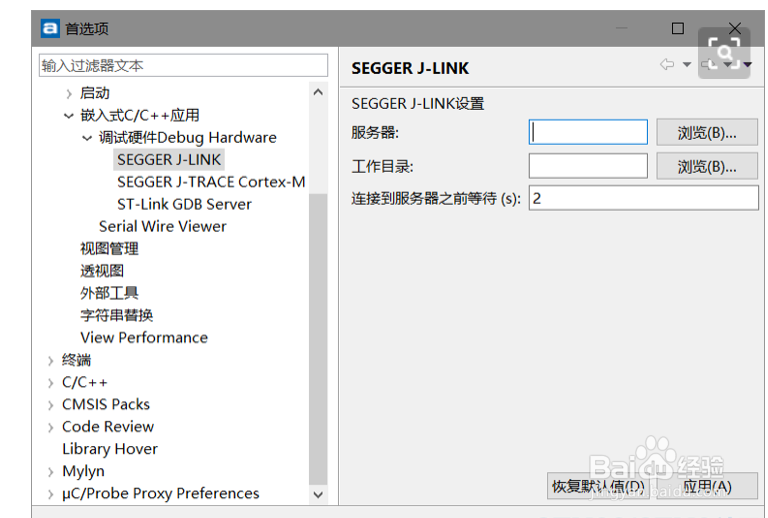TrueStudio使用教程
1、第一次启动Nucleo时,NUCLEO运行演示代码,LED以不同的速度闪烁,并且根据用户的开关次数LED闪烁的速度会发生变化。 因此,当您使用micro USB电缆将NUCLEO连接到PC时, 将开始执行该代码,并且会自动安装USB驱动程序。 如果没有看到任何LED闪烁,请检查电源LED指示灯是否为绿色。 这一点不需要担心。 但是如果想检查驱动程序是否正确安装,你需要去设备管理器检查STLINK虚拟串口。 您可以通过点击开始按钮并在搜索栏中输入device manager来进入设备管理器。 设备管理器如下图所示:
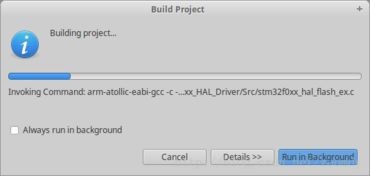
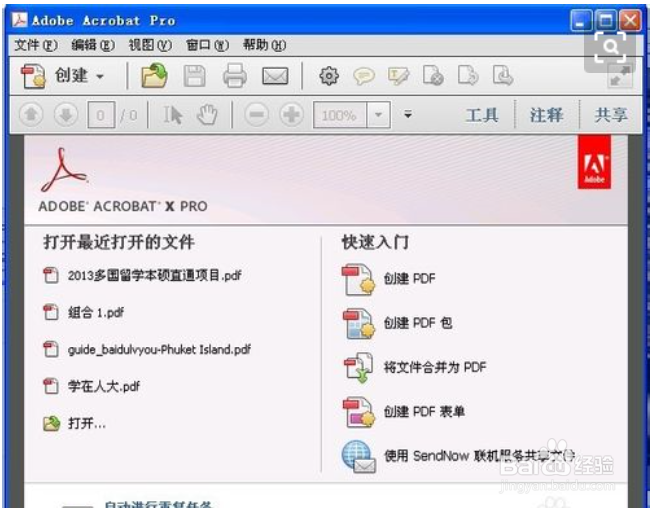
2、 现在打开Atollic TrueSTUDIO for ARM 6.0.0。 您可能会被要求升级到pro,但您可以在5秒后继续使用lite版本。打开TrueSTUDIO后,它将如下所示。 我用蓝色标记了重要的按钮和位置:
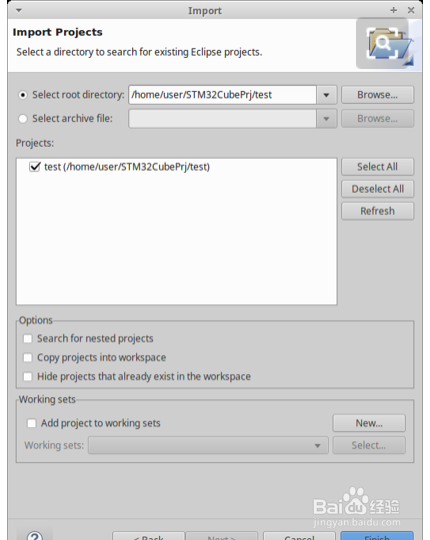
3、 在菜单栏,单击文件,然后单击新建,并选择c项目。 我的工作区在D盘。 选择以下项,因为您需要这些设置才能在Nucleo上运行c代码。
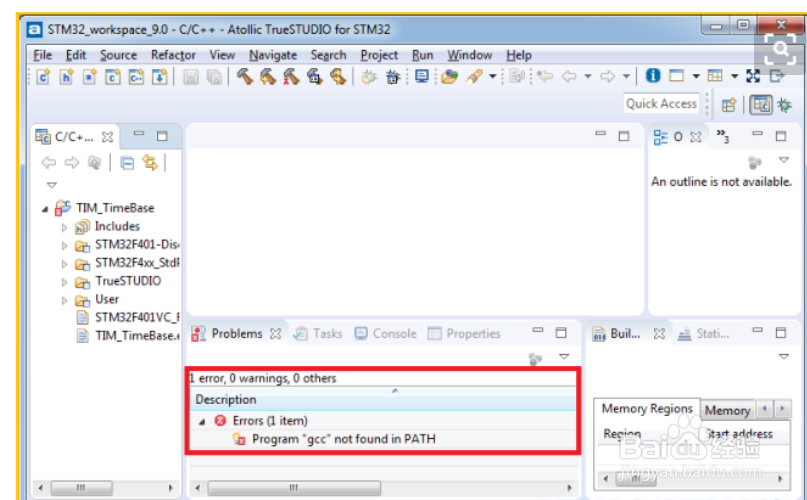
4、点击下一步后,现在您将看到硬件设置界面。 您需要选择适当的目标微控制器和评估板。 在我们的例子中,选择STM32F746ZG。5.点击下一步后,将显示软件设置界面。 该设置已经由软件自动完成了。 但这些是我在下面使用的设置:
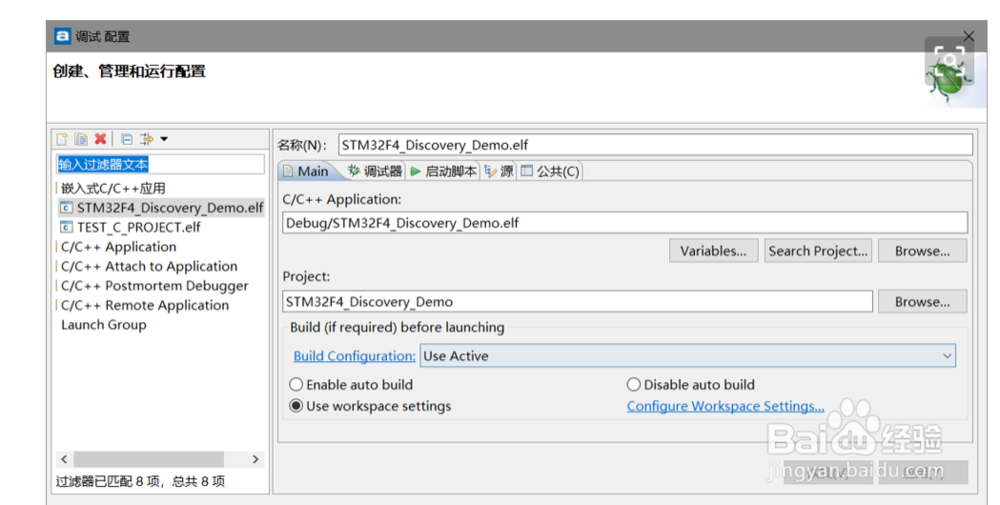
5、 下一步是调试设置。 这里需要选择ST-LINK调试器。 并完成项目设置。7.你现在将看到打开的工程和main.c文件。 默认代码将作为默认模板存在于main.c中。8.我们来编写代码实现LD2指示灯闪烁。